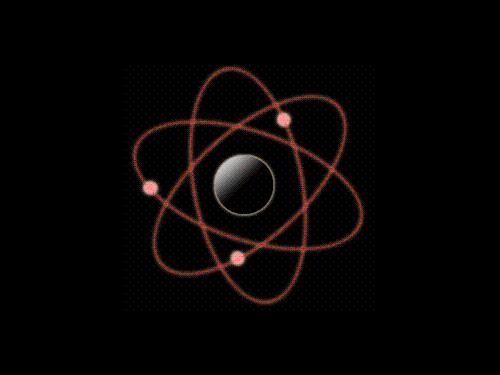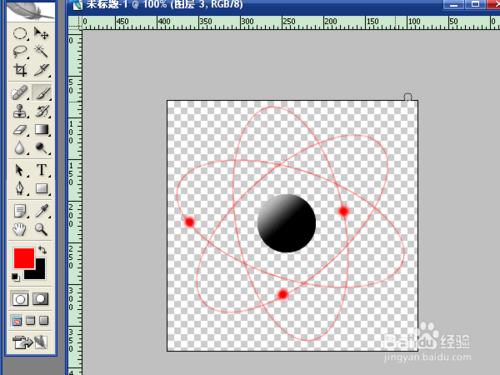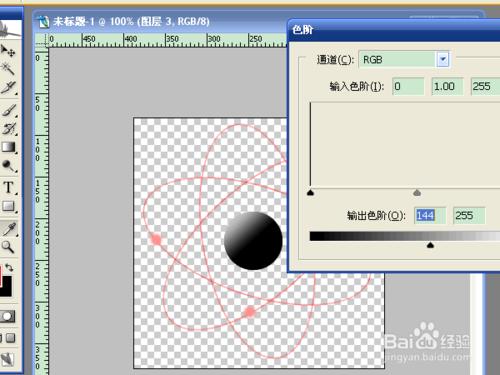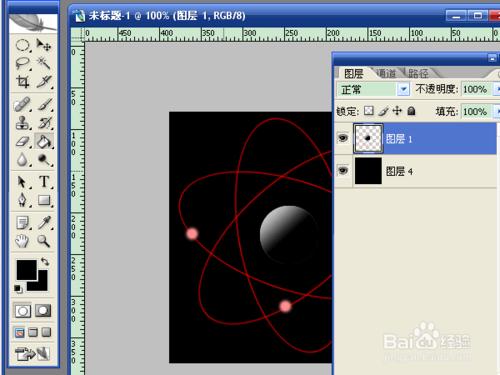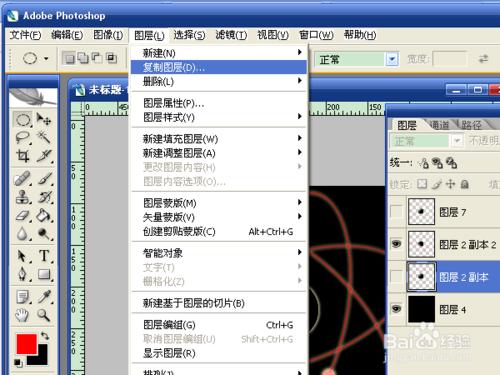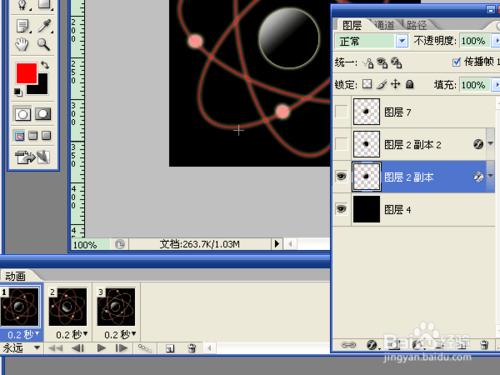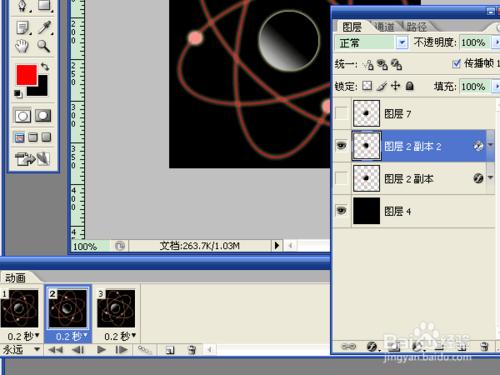上一篇已經制作出來原子的初步效果。這裡將要完成後續製作,讓它看起來更加真實,並進行動態顯示。
通過這些製作,可以瞭解Photoshop的畫筆工具、色階、圖層、動畫的功能。
工具/原料
Photoshop CS2 9.0
方法/步驟
新建圖層3,選擇“畫筆工具”,在代表電子軌跡的橢圓上點擊7次,紅點達到清晰即可。
選擇“圖像”→“調整”→“色階”,在輸出色階前面的輸入框中輸入144。這個數值可以隨意設置。
新建圖層4,在右面的圖層窗口中,選擇圖層4,按住鼠標左鍵,向下拖動鼠標到圖層最下面。
在顏色窗口中選擇黑色,選擇填充工具,填充黑色到圖層4中,然後取消圖層4前面的可見選項,將圖層4的效果從圖像中隱藏起來。
選中其它可見圖層,任意一個圖層即可。選擇“圖層”→“合併可見圖層”,或按快捷鍵ctrl+shift+e。合併後,選中圖層4的可見性。
這樣就可以對圖層增加效果了。
選擇“圖層”→“圖層樣式”→“外發光”。點擊“設置發光顏色”選項,從中選擇一種顏色,確定。
環繞電子的原子就製作完成了。
選中圖層2副本,選擇“圖層”→“複製圖層”。對這個圖層進行編輯,將這個圖層中代表電子的移動後其它位置上。
再複製圖層2,再製作一個電子不同位置的圖像。
選擇“窗口”→“動畫”。將第一幀動畫的時間設定為0.2秒,新建兩個幀。新建的幀是以第一個幀為模板的,與第一幀一樣。
選中第一幀,在圖層窗口中選擇背景和圖層2副本。其它幀也是這樣進行選擇。
最後選擇將文件存儲為web所用格式。
注意事項
前期製作,請查看《怎樣用PS製作環繞著電子的原子(上)》。